超级课程表怎么导入课表?
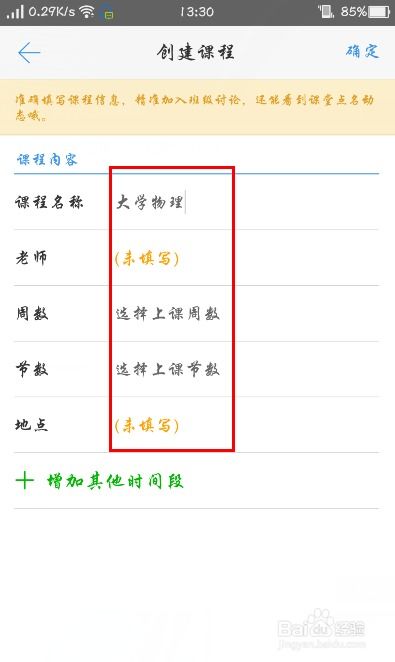
在当今的数字化时代,学生管理课程的方式也逐渐变得智能化和便捷化。超级课程表作为一款备受欢迎的学生工具应用,为广大学生提供了便捷的课程管理体验。那么,如何使用超级课程表导入课表呢?以下是几种常见的导入课表方法,希望能帮助到广大用户。
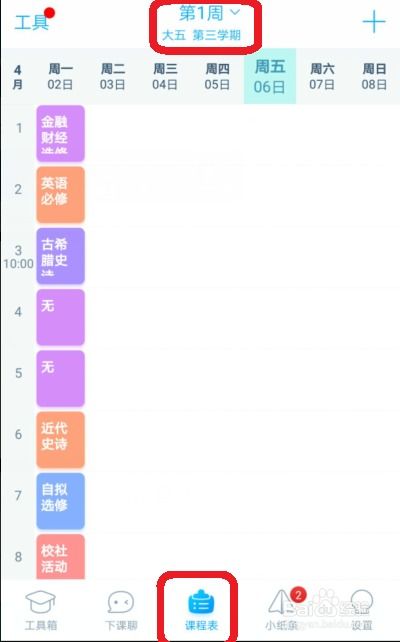
方法一:从教务系统导入
使用教务系统导入课表是最常用和方便的方法之一。以下是从教务系统导入课表的详细步骤:
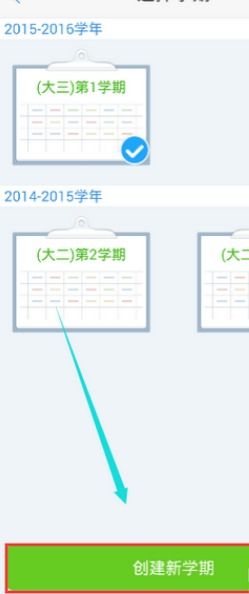
1. 打开超级课程表:
首先,在手机上打开超级课程表应用。如果没有安装,可以通过应用商店下载安装。
2. 进入课程表页面:
点击超级课程表底部导航栏中的“课程表”图标,进入课程表页面。
3. 选择导入方式:
在课程表页面的左上角,点击“导入”按钮。系统会弹出一个选择框,选择“从教务系统导入”。
4. 填写教务信息:
根据提示,填写相应的学历、学年、学校学号等信息。这些信息是教务系统识别你的身份并展示相应课程表的关键。
5. 登录教务系统:
填写完教务信息后,点击登录。系统会通过这些信息登录到学校的教务系统,并获取你的课程表。
6. 确认导入:
教务系统登录成功后,系统会自动将你的课程表导入到超级课程表中。你可以在课程表页面查看和管理这些课程。
方法二:通过扫码导入
如果你已经有一张课程表的二维码,可以使用超级课程表的扫码导入功能,直接将课程表导入到应用中。以下是详细步骤:
1. 打开超级课程表:
在手机上打开超级课程表应用。
2. 进入课程表页面:
点击底部导航栏中的“课程表”图标,进入课程表页面。
3. 选择扫码导课:
在课程表页面的右上角,点击“+”图标按钮。系统会弹出一个选择框,选择“扫码导课”。
4. 扫描二维码:
进入扫码导课后,对准课程表的二维码进行扫描。系统会自动识别二维码中的课程信息。
5. 确认导入:
扫描成功后,系统会弹出一个确认框,提示你是否要导入课程表。点击“确认导入”,课程表就会被导入到超级课程表中。
方法三:通过教务系统导课(平板和手机协同操作)
有时你可能需要在多个设备上使用超级课程表,比如在平板和手机之间同步课程表。以下是平板和手机协同操作的详细步骤:
1. 在平板上下载超级课程表:
在平板上打开应用商店,搜索并下载超级课程表应用。
2. 登录超级课程表:
使用微信、QQ或手机号登录超级课程表。推荐使用微信登录,操作更便捷。
3. 进入教务系统导课:
打开超级课程表后,点击右上角的“+”图标按钮,选择“教务系统导课”。
4. 选择课程表:
进入教务系统后,选择本学期的课程表。选择“识别导课”,系统会自动识别并展示课程信息。
5. 确认导入:
查看课程信息无误后,点击“确认导入”。课程表就会被导入到平板的超级课程表中。
6. 在手机上下载超级课程表:
在手机上打开应用商店,搜索并下载超级课程表应用。
7. 登录相同账号:
使用相同的微信、QQ或手机号登录手机上的超级课程表。
8. 同步课程表:
登录成功后,平板上的课程表会自动同步到手机上。你可以在手机上查看和管理这些课程。
方法四:填写教务信息后一键导入
对于一些学校没有直接支持的教务系统,或者需要手动填写课程信息的学校,可以通过填写教务信息后一键导入课程表。以下是详细步骤:
1. 打开超级课程表:
在手机上打开超级课程表应用。
2. 进入课程表页面:
点击底部导航栏中的“课程表”图标,进入课程表页面。
3. 选择教务系统导课:
在课程表页面的右上角,点击“+”图标按钮。系统会弹出一个选择框,选择“教务系统导课”。
4. 填写教务信息:
在教务系统导课页面,手动填写学校名称、学号、密码等教务信息。这些信息通常可以在学校的教务系统登录页面找到。
5. 一键导入课表:
填写完教务信息后,点击“一键导入课表”。系统会根据你提供的信息登录到教务系统,并获取课程表。
6. 确认导入:
登录成功后,系统会自动将课程表导入到超级课程表中。你可以在课程表页面查看和管理这些课程。
注意事项
1. 信息准确性:
在填写教务信息时,一定要确保信息的准确性。错误的学号或密码会导致无法登录教务系统,从而无法导入课程表。
2. 网络状态:
导入课程表时,需要保持网络畅通。如果网络不稳定或中断,可能会导致导入失败。
3. 同步时间:
如果你在多个设备上使用超级课程表,建议在每次导入课程表后,检查其他设备上的同步情况。有时因为网络延迟,同步可能需要一些时间。
4. 更新应用:
使用超级课程表时,建议定期更新应用版本。新版本通常会修复一些已知问题,并提供更丰富的功能。
通过以上几种方法,你可以轻松地将课程表导入到超级课程表中,实现便捷的课程管理。无论是从教务系统导入、扫码导入,还是通过填写教务信息后一键导入,超级课程表都为你提供了灵活多样的选择。希望这篇文章能帮助你更好地使用超级课程表,提升学习效率。


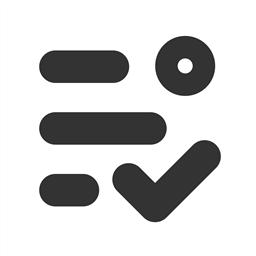


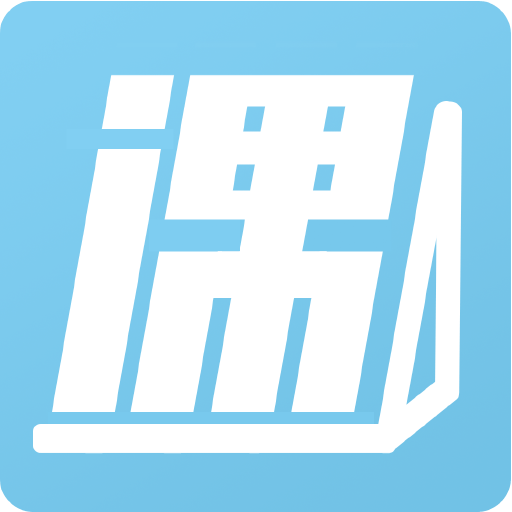
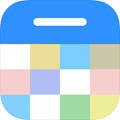






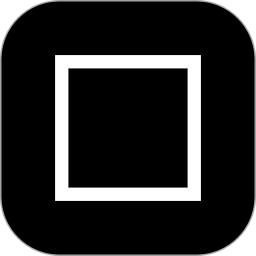






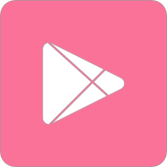






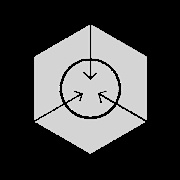

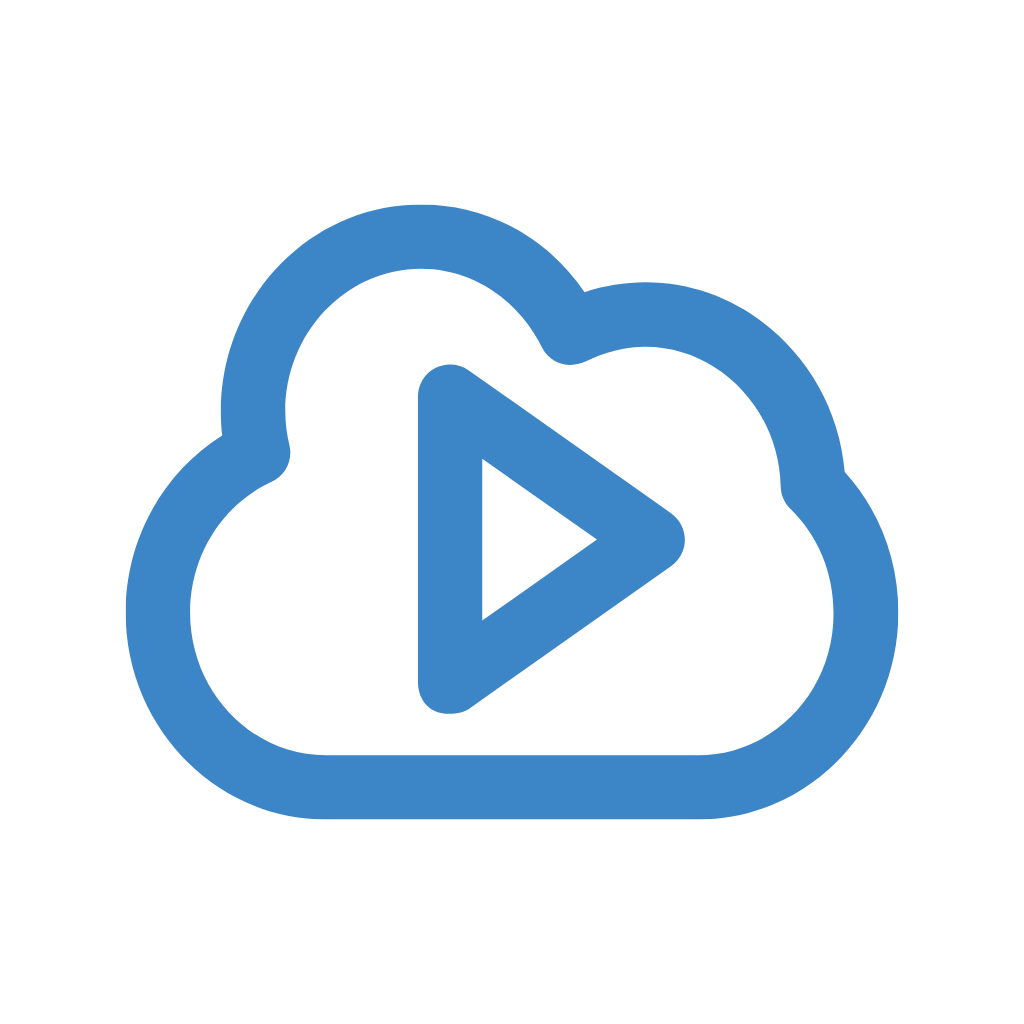
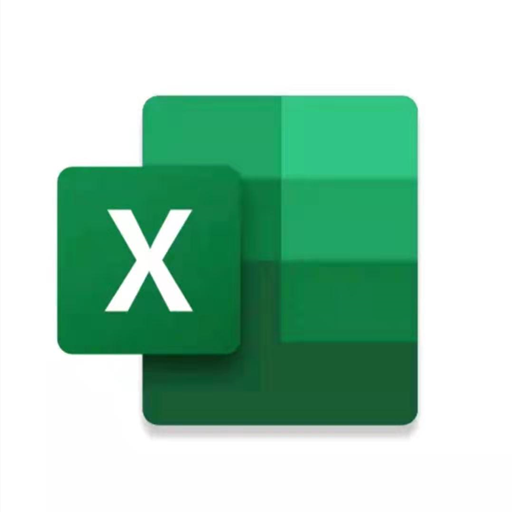
相关文章